Amazon Fire TV Stick – это многофункциональное потоковое устройство, которое превращает ваш телевизор в мультимедийную платформу. Предоставляет доступ к тысячам фильмов, телешоу, приложений и игр. Со встроенной поддержкой многих потоковых платформ Fire TV Stick позволяет вам наслаждаться Amazon Видео, HBO Now, Hulu и, конечно, Netflix.
Благодаря всемирной популярности Netflix теперь можно смотреть фильмы и телепередачи на других языках, кроме английского. Хотите ли вы смотреть интерфейс Netflix на одном из более чем 25 доступных языков или просто изменить аудио или перевод на один из многих поддерживаемых языков, Fire TV Stick может сделать это
Изменить язык по умолчанию Netflix
Чтобы изменить язык по умолчанию для интерфейса Netflix, вы должны использовать веб-браузер.
- Откройте веб-браузер и войдите в Netflix.
- На экране, где вы можете выбрать свой профиль, нажмите «Управление профилем».
- Выберите профиль, для которого вы хотите изменить язык.
- Нажмите на раскрывающееся меню «Язык».
- Выберите язык, который вы хотите использовать по умолчанию для Netflix, и нажмите «Сохранить».
- Когда вы вернетесь в «Управление профилем», нажмите «Готово».
- Теперь выберите тот же профиль, который только что изменил язык.
- Netflix теперь появится на языке, который вы выбрали в шаге 5.
Важно отметить, что в зависимости от языка по умолчанию и вашего местоположения, Netflix будет отображать соответствующий язык, когда вы решите изменить язык аудио и субтитров.

Изменить язык для аудио и текста
Чтобы улучшить качество просмотра, вы можете использовать Fire TV Stick для изменения звука и субтитров фильма или телепередачи, которые вы смотрите. Вы можете сделать это в несколько простых шагов:
- Запустите приложение Netflix с Fire TV Stick You
- Выберите профиль, в котором изменяется язык по умолчанию для Netflix.
- Выберите фильм или сериал, который хотите посмотреть.
- Во время воспроизведения нажмите стрелку «Вниз» на пульте дистанционного управления Fire TV Stick.
- Выберите значок «Диалог» (выглядит как диалоговое окно) и подтвердите свой выбор.
- Выберите язык, который вы предпочитаете для аудио и перевода.
В зависимости от заголовка, который вы пытаетесь просмотреть, параметры языка аудио и субтитров могут различаться. Также обратите внимание, что Netflix предоставляет только до семи соответствующих языков перевода на выбор. Это довольно удобно, потому что вы, конечно, не хотите перечислять все доступные языки. Большинство из них не имеют к вам никакого отношения.
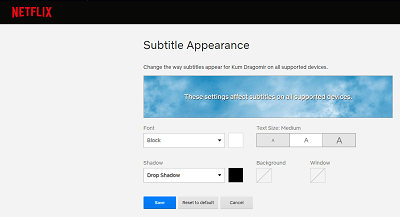
Настройка текстового экрана Netflix
Помимо изменения языка перевода вы также можете изменить его внешний вид. Параметры настройки позволяют изменять шрифт, размер, цвет и контур субтитров, а также прозрачность фоновых субтитров. Чтобы настроить субтитры, выполните следующие действия:
- Откройте Netflix в веб-браузере.
- Выберите свой профиль Netflix, на котором вы хотите изменить отображение подписи.
- В правом верхнем углу главного экрана нажмите стрелку вниз рядом с изображением вашего профиля.
- Откройте «Счет».
- В разделе «Мой профиль» выберите «Показать перевод».
- На следующем экране вы можете изменить внешний вид субтитров. Вы можете проверить результаты в окне над опциями. Для настройки доступны следующие параметры:
- Стиль письма
- Цвет шрифта
- Размер текста
- Тип тени
- Цвет тени
- Цвет фона
- Оттенок окна
- Когда вы будете удовлетворены видом ваших субтитров, нажмите кнопку «Сохранить».
В следующий раз, когда вы запустите Netflix на вашей Fire TV Stick, вы увидите, что ваши специальные субтитры появляются во время просмотра фильма или телешоу.
Наслаждайтесь Netflix с Firestick
Благодаря бесшовной интеграции с Netflix, Fire TV Stick обеспечивает тот же уровень функциональности, что и другие устройства. Смена языка для каждого из ваших личных профилей Netflix, несомненно, является удобной функцией, которая позволяет вам наслаждаться потоковой передачей на ваших собственных условиях.
Это предложение полезно для вас? Вы выбрали язык, который вы предпочитаете для Netflix? Пожалуйста, поделитесь своим опытом в разделе комментариев ниже.

Add comment